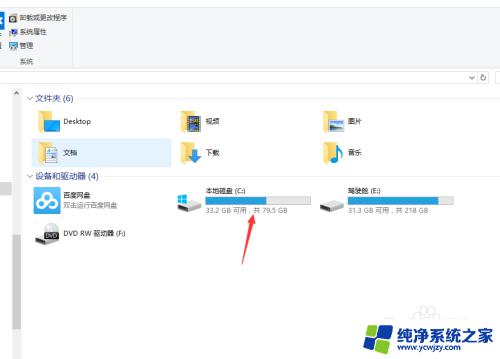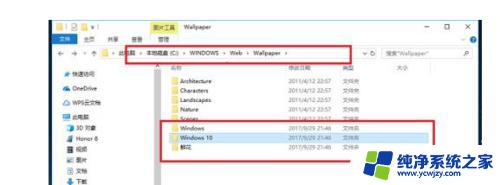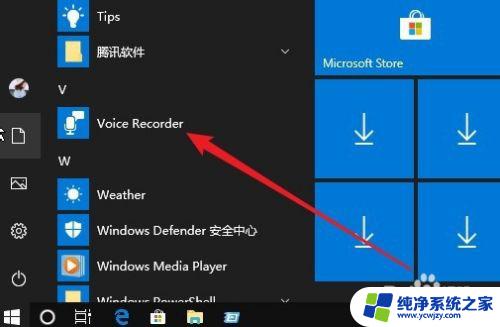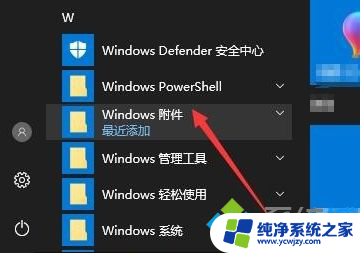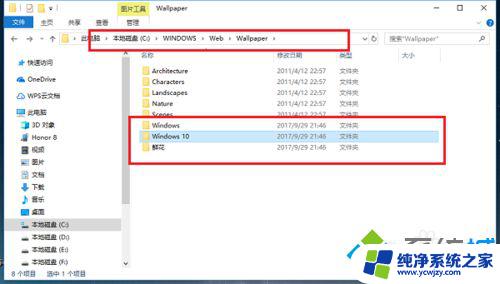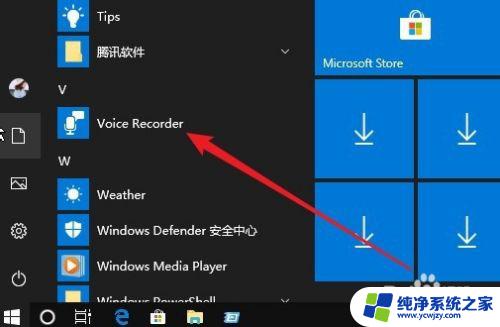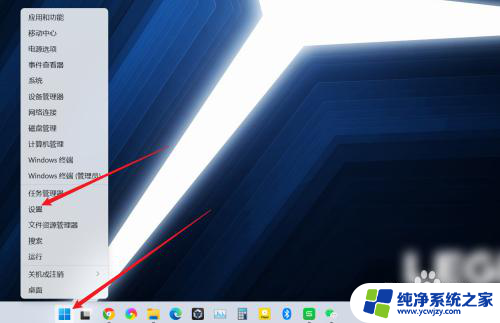win10系统中的图片在哪里 win10自带的背景图在哪里可以找到
win10系统中的图片在哪里,在Win10系统中,我们经常会遇到需要更换背景图片的情况,但是有些用户却不知道这些图片的具体位置在哪里。实际上Win10系统自带了一些精美的背景图,它们可以为我们的电脑增添一些美感。我们应该如何去找到这些默认的背景图呢?本文将为大家详细介绍Win10系统中自带背景图的具体位置,以帮助大家轻松找到并更换自己喜欢的背景图片。
步骤如下:
1.请点击此电脑,在其界面之中,找到C盘并点击C盘,进入C盘的视图之中。
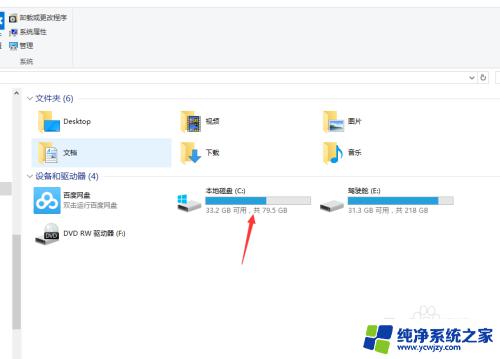
2.在C盘的视图之中,请下拉滚动条。可以看到下面有一个文件夹是windows,请点击该文件夹。
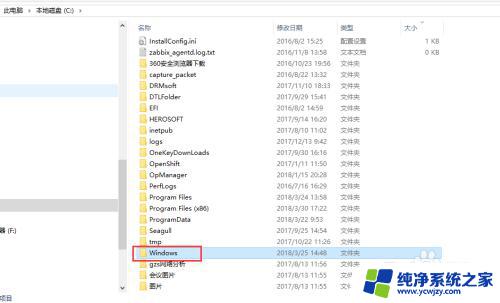
3.在windows文件夹之中,仍然下拉滚动条。可以看到下面有一个web的子文件夹。
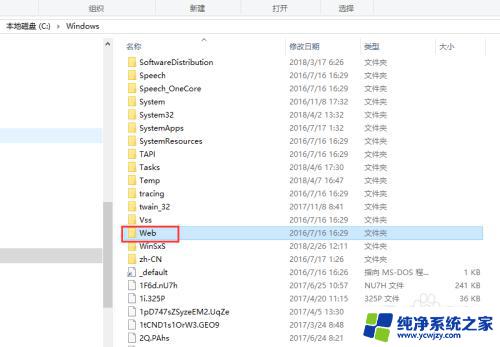
4.继续点击web文件夹,在web文件夹之中,有3个文件夹。这3个文件夹里面,就是win10自带的图片了。
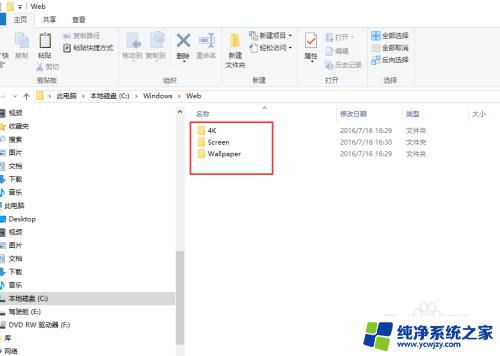
5.4k文件夹之中,是多种尺寸的win10安装后默认的背景图片。
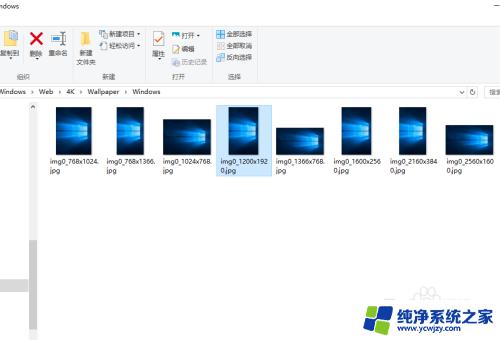
6.另外两个文件夹Screen和Wallpaper中的图片,则是一些美丽的高清图片。如高山、鲜花等。
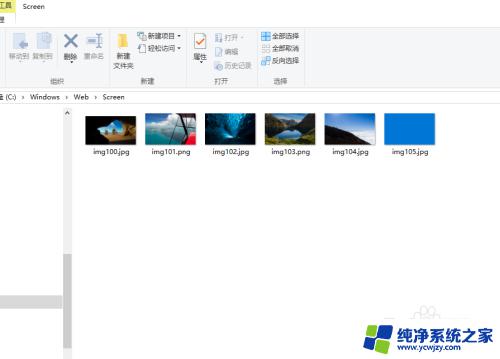
以上是Win10系统中图片所在位置的全部内容,如果您还有不清楚的地方,可以参考小编的步骤进行操作,希望这对您有所帮助。